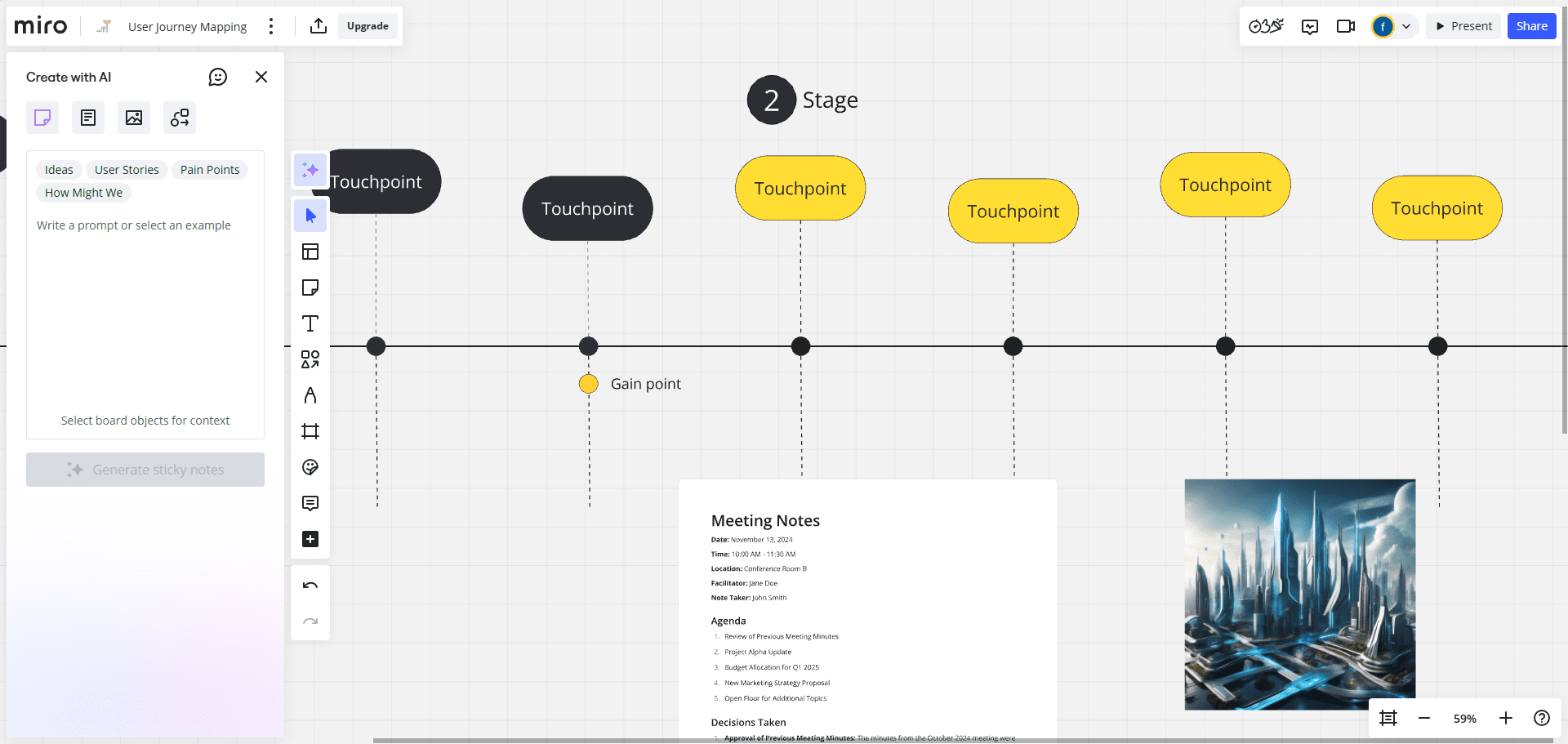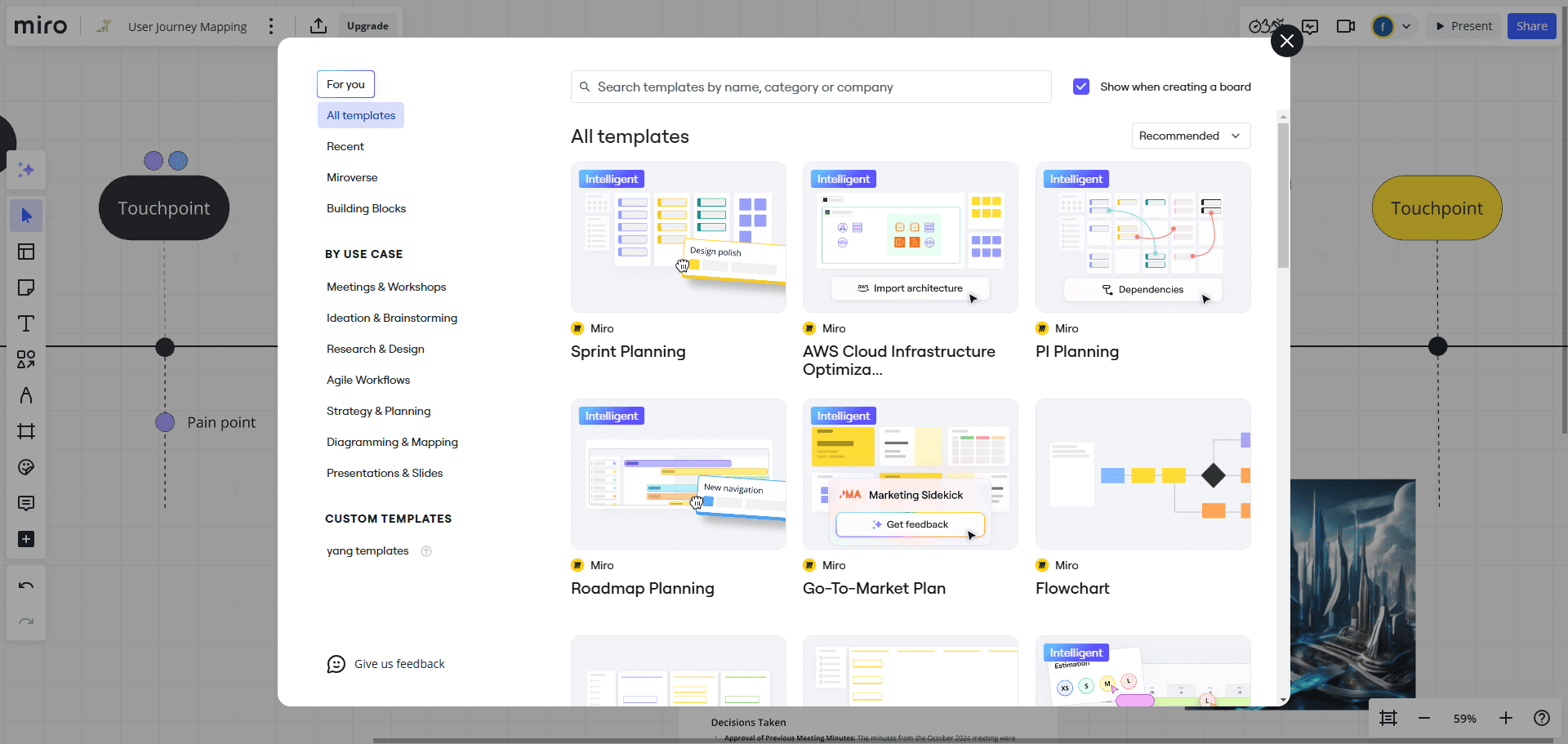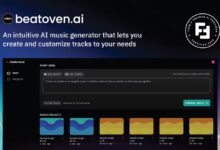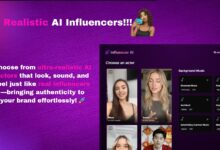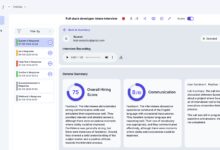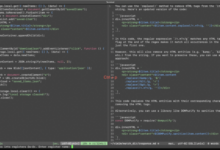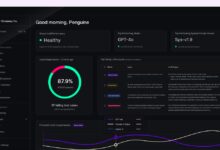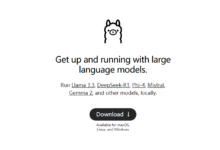Allgemeine Einführung
Mehr als 80 Millionen Nutzer und 250.000 Unternehmen verwenden Miro für das Innovations- und Projektmanagement. Miro ist eine Online-Plattform für die Zusammenarbeit am Whiteboard mit integrierten KI-Funktionen, die Teams dabei helfen, schnell von Ideen zu Ergebnissen zu kommen. Sie bietet eine interaktive, unendliche Leinwand, auf der Teams Inhalte hinzufügen, Projekte vorantreiben und zusammenarbeiten können, bis aus Ideen Realität wird. Die Unterstützung für Brainstorming, Prototyping, Projektplanung und vieles mehr sowie die Integration mit einer Vielzahl von Tools und Sicherheitsfunktionen gewährleisten eine effiziente und sichere Zusammenarbeit von Teams.
Funktionsliste
- Smart CanvasBietet unbegrenzten Raum, um Inhalte hinzuzufügen, Projekte voranzutreiben und zusammenzuarbeiten.
- AI-AssistentSchnelles Umsetzen der Ideen Ihres Teams in Prototypen, Briefings, Pläne und Diagramme mit AI.
- IntegrationswerkzeugeUnterstützt die Integration mit Google, Microsoft, Adobe und anderen Tools für den einfachen Import und die Synchronisation von Daten.
- Zusammenarbeit in EchtzeitUnterstützung von Video- oder Audioerläuterungen für Echtzeit-Anrufe, jederzeit und überall.
- Interaktive AktivitätenInteraktive Aktivitäten wie Punkteabstimmungen, Umfragen und Schätzungen fördern das Engagement des Teams.
- ProzessoptimierungBietet Plug-and-Play-Tools für interaktive Gruppenaktivitäten, automatisierte KI-Aufgaben, integrierten Datenimport und -synchronisation.
Hilfe verwenden
Verwendung Prozess
- Ein Projekt erstellenNach dem Einloggen klicken Sie auf die Schaltfläche "Neues Projekt erstellen" und wählen die entsprechende Vorlage aus, um zu beginnen.
- Inhalt hinzufügenFügen Sie Text, Bilder, Diagramme und vieles mehr in die Smart Canvas ein und verwenden Sie KI-Tools, um schnell Prototypen und Pläne zu erstellen.
- Laden Sie das Team ein: Laden Sie Teammitglieder per E-Mail ein, dem Projekt beizutreten und zusammenzuarbeiten.
- Zusammenarbeit in EchtzeitVideo- oder Audiofunktionen für Echtzeit-Diskussionen und Aufzeichnungen von Besprechungen nutzen.
- Interaktive AktivitätenTeamentscheidungen und -einschätzungen mithilfe von Funktionen wie Punktabstimmungen und Umfragen treffen.
- Daten importierenIntegration mit Google, Microsoft, Adobe und anderen Tools zum Importieren und Synchronisieren von Projektdaten.
- Speichern und teilenSpeichern Sie das fertige Projekt und geben Sie es an Teammitglieder oder Kunden weiter.
Interaktive Leinwand
- Erstellen einer neuen LeinwandNach dem Einloggen klicken Sie auf die Schaltfläche "Neue Leinwand erstellen", um die interaktive Leinwandoberfläche zu öffnen.
- Inhalt hinzufügenSie können Texte, Bilder, Diagramme, Videos und vieles mehr auf der Leinwand einfügen, mit Unterstützung für Drag-and-Drop-Operationen.
- Gemeinsame BearbeitungEinladen von Teammitgliedern zur gemeinsamen Bearbeitung, Anzeige von Änderungen in Echtzeit und Unterstützung von Kommentaren und Anmerkungen.
AI-Assistent
- PrototypingZeichnen Sie erste Entwürfe auf Leinwand und verwenden Sie KI-Tools, um schnell Interaktionsprototypen zu erstellen.
- DokumentenerstellungUmsetzung von Brainstorming in strukturierte Dokumente wie Produktbeschreibungen, Forschungsberichte usw.
- ProjektplanErstellen Sie detaillierte Projektpläne und verfolgen Sie den Fortschritt mithilfe von Tabellen- und Zeitleistenfunktionen.
Integrationswerkzeuge
- DatenimportImport von Daten aus Google Drive, Microsoft OneDrive und anderen Plattformen in Miro mit integrierten Tools.
- synchronisierte AktualisierungSynchronisieren Sie Daten aus externen Tools in Echtzeit, um sicherzustellen, dass alle Informationen auf dem neuesten Stand sind.
Projektleitung
- etw. in Angriff nehmenErstellen Sie Aufgabenkarten auf dem Canvas, weisen Sie sie Teammitgliedern zu, setzen Sie Fristen und Prioritäten.
- Verfolgung der FortschritteZeitleiste und Gantt-Diagramme zur Verfolgung des Projektfortschritts und zur Sicherstellung der termingerechten Fertigstellung verwenden.
Sicherheit
- BerechtigungseinstellungenZugriffsrechte für verschiedene Mitglieder je nach Bedarf des Teams festlegen, um die Datensicherheit zu gewährleisten.
- DatensicherungSichern Sie den Inhalt der Leinwand regelmäßig, um Datenverluste zu vermeiden.
allgemeine Probleme
- So stellen Sie versehentlich gelöschte Inhalte wieder herSuchen und Wiederherstellen von irrtümlich gelöschten Inhalten im Canvas-Verlauf.
- So exportieren Sie eine LeinwandKlicken Sie auf die Schaltfläche "Exportieren" in der oberen rechten Ecke der Leinwand und wählen Sie das Exportformat (z. B. PDF, Bild).